| Главная » Уроки фотошоп» Практические уроки по Фотошоп |
| 2012-08-11, 23:24 | |
| Я уверен , что у каждого из вас в фотоальбомах найдутся фотографии с блеклыми, ненасыщенными цветами. Способов борьбы с этим недостатком, в программе Photoshop, великое множество. Ранее в видеоуроке Быстрое усиление цвета на фотографии мы рассматривали один из способов. В этом уроке рассмотрим ещё один эффективный метод. Нашлось и у меня фото с недостатком. Как видите цвета на нём тусклые, хотя съёмка производилась при хорошем освещении и достаточно неплохим фотоаппаратом.
Шаг 1.Открываем фотографию в Photoshop. Двойным кликом по замочку снимаем закрепление слоя.
Шаг 2.Создаём копию слоя - Ctrl+J.
Шаг 3.Далее заходим в меню Изображение-Режим-Lab (Image -Mode -Lab Color).
В всплывающем окне будет вопрос - Объединить слои перед изменением режима? Выбираем - Не объединять.
Шаг 4.Дальше заходим Изображение -Коррекция - Кривые (Image -Adjustment -Curves) или Ctrl+M.
>Включая поочерёдно каналы a и b устанавливаем кривые как на скринах. Кривые должны пересекаться посредине, для этого кривую слева и справа нужно сдвинутьпропорционально, на одинаковое расстояние.
Шаг 5.Возвращаемся в режим RGB. Меню Изображение-Режим-RGB (Image -Mode -RGB Color). Программа снова спросит об объединении слоёв, отклоняем это предложение. И смотрим результат :
Меня вполне устроил полученный результат. Если вам что-то не нравится, попробуйте поиграть непрозрачностью слоя или поменять режим наложения. Но в большинстве случаев ничего делать не надо, если конечно фото вообще не безнадёжно.Желаю успехов! Желаю успехов ! Всегда для Вас: photoshoplesson.ru У Вас возникло желание показать результаты Ваших трудов ? Выложите свои работы на наш форум !
ПОХОЖИЕ УРОКИ: | |
| Просмотров: 7185 | Комментарии: 5 | | |
| Всего комментариев: 5 | |
|
| |
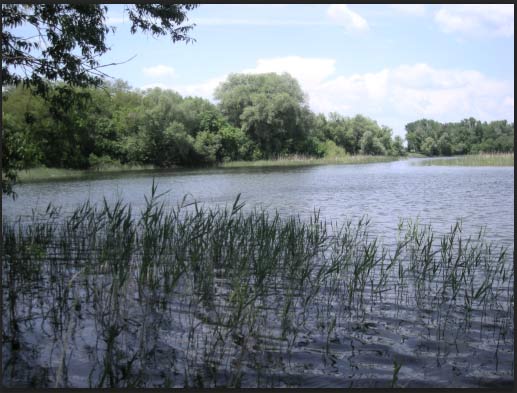
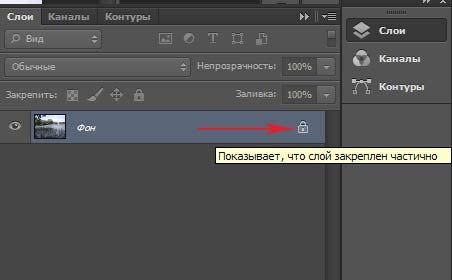
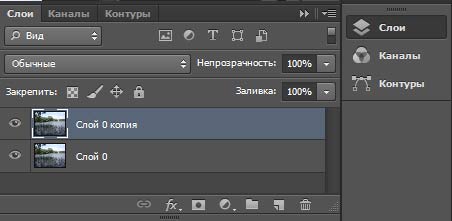
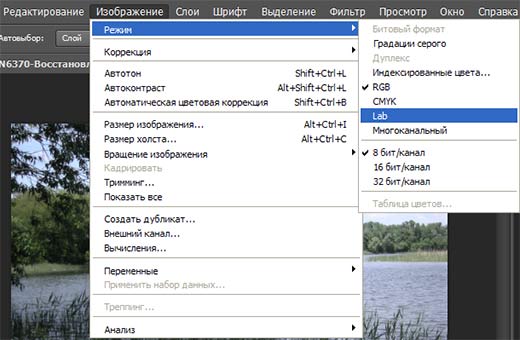
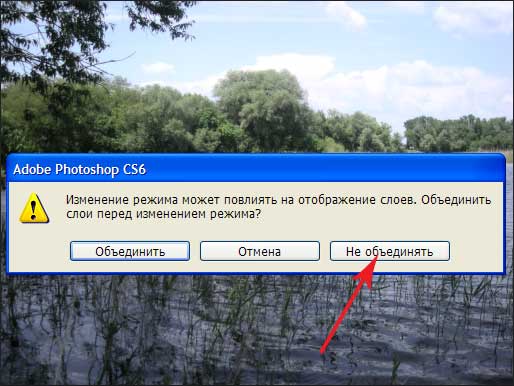
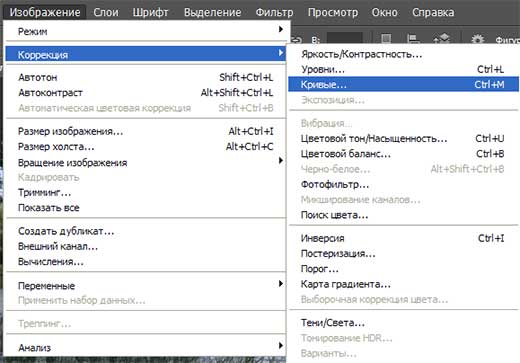
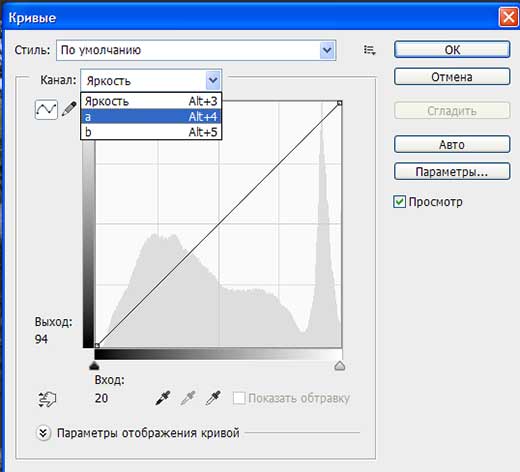
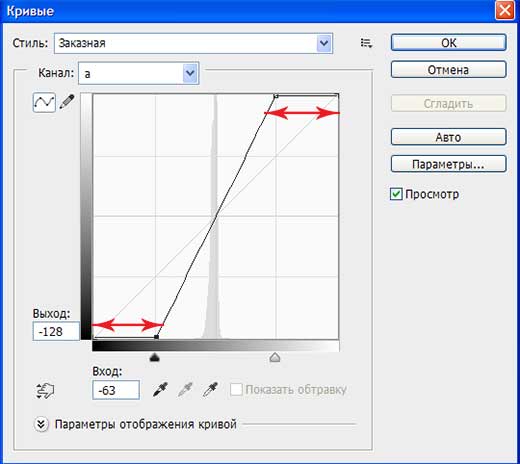
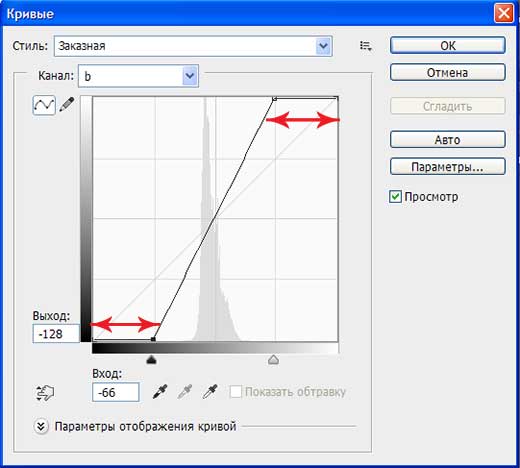





 понравился вариант
понравился вариант  очень
очень